Oglas
Imate težave z aplikacijo Fotografije v sistemu Windows 10? Včasih lahko aplikacija zavrne odpiranje nekatere vrste slik JPEG, GIF ali PNG? Pojasnjene in preizkušene vrste datotek slikAli poznate razlike med JPEG-ji, GIF-ji, PNG-ji in drugimi slikovnimi vrstami? Ali veste, kdaj morate eno namesto druge uporabiti? Ne bojte se, MakeUseOf razloži vse! Preberi več ali se zruši vsakič, ko ga poskusite uporabiti.
To je bolečina, ker je Photos privzeti pregledovalnik slik v sistemu Windows. Brez skrbi, prikazali vam bomo nekaj popravkov!
1. Ponastavite aplikacijo Fotografije
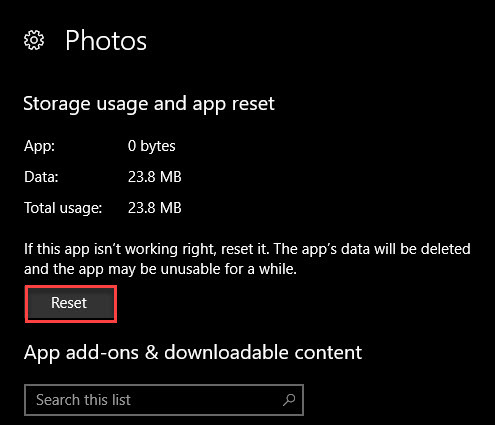
Preden nadaljujete, poskusite hitro ponastaviti aplikacijo. Windows 10 vam omogoča ponastavite vse aplikacije Trgovine Kako popraviti trgovino Windows in njene aplikacije v operacijskem sistemu Windows 10Ste imeli kdaj v sistemu Windows 10 težave z odpiranjem Trgovine ali ene od vaših aplikacij? To je pogosta težava in zaokrožili smo korake, da vam pomagamo odpraviti. Preberi več da jih pošlje nazaj v privzete vrednosti.
Če želite to narediti, odprite Nastavitve in odprite Aplikacije kategorija. Uporabite iskalno polje, da hitro skočite na Fotografije. Kliknite njegov vnos in nato izberite Napredne možnosti. Na dobrem zaslonu kliknite na Ponastaviti gumb za inicializacijo aplikacije Fotografije. Upoštevajte, da bodo s tem odstranjene vse nastavitve po meri v aplikaciji in morda bo trajalo nekaj časa, da ponovno postanejo uporabni.
2. Znova namestite fotografije
Če vaša aplikacija po ponastavitvi še vedno ne deluje, lahko poskusite s celotno preprodajo fotografij. Žal vam Windows ne dovoli, da bi fotografije normalno odstranili, zato jo boste morali odstraniti prek PowerShell-a ali s pomočjo tretjega odstranjevalca. CCleaner lahko opravi delo, če ga imate nameščeno.
Z desno miškino tipko kliknite gumb Start in izberite PowerShell (Administrator). Če želite odstraniti fotografije, vnesite naslednji ukaz:
get-appxpackage * Microsoft. Windows. Fotografije * | remove-appxpackage. Ko to storite, znova naložite fotografije iz trgovine in preverite, ali je odpravljena.
Prenesi:Fotografije (Prost)
3. Poskusite še eno aplikacijo za fotografije
Če oba zgornja koraka ne uspeta, je najbolje, da uporabite drug pregledovalnik fotografij. Priporočamo, da ga zamenjate 7 Več privzetih aplikacij za Windows, ki jih morate zamenjatiWindows vključuje veliko privzete programske opreme, vendar lahko najdete boljše možnosti za številna orodja. Tukaj je še sedem, ki jih morate razmisliti o zamenjavi. Preberi več z IrfanView, vendar bo vsaka aplikacija za ogled fotografij delovala. Če želite, lahko celo obnoviti stari sistem Windows Photo Viewer v sistemu Windows 10 Najlažji način za vrnitev pregledovalnika fotografij v sistem Windows 10Windows 10 je stari pregledovalnik fotografij zamenjal z novo aplikacijo Fotografije, če pa želite vrniti nazaj na starega, je opisano, kako lahko to storite. Preberi več .
Prenesi:IrfanView (Prost)
Upajmo, da vam bo ena izmed teh rešitev uspela. Čeprav so fotografije spodobne, vam aplikacija drugih proizvajalcev omogoča dostop do številnih več orodij.
Ben je namestnik urednika in sponzorski vodja sporočil v MakeUseOf. Ima B.S. diplomiral iz računalniških informacijskih sistemov na Grove City College, kjer je diplomiral pri Cum Laude in s častno izobrazbo. Uživa v tem, da pomaga drugim in je strast do video iger kot medija.


